Imprima fotografías con elementos del photoshop 10 Gestión del color
Uno de los métodos para la gestión de color cuando usted está imprimiendo archivos en Photoshop Elements 10 es seleccionar un perfil de impresora de la lista disponible de perfiles de color instalados con la impresora - deje Photoshop Elements 10 gestionar el color.
Conteúdo
- Elija archivo-imprimir.
- En el menú desplegable perfil de impresora, seleccione el perfil de color diseñada para su uso con el papel elegido.
- Haga clic en aceptar.
- Haga clic en el botón propiedades.
- Haga clic en el botón de radio mejor fotografía.
- Haga clic en avanzadas y haga clic en continuar para llegar al cuadro de diálogo que se muestra.
- Haga clic en el icm (image color management) botón de radio y comprobar off (sin ajuste de color).
Elija Archivo-Imprimir abre los Elementos cuadro de diálogo Imprimir. Para permitir que los elementos de manejar la conversión de color, siga estos pasos en el cuadro de diálogo de impresión:
Elija Archivo-Imprimir.
En el cuadro de diálogo Imprimir, haga clic en Más opciones para abrir el cuadro de diálogo Más opciones. Haga clic en Administración del color en el panel izquierdo para mostrar las opciones de gestión de color.
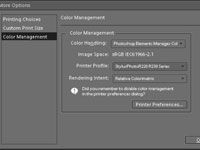
 Agrandar
AgrandarEn el menú desplegable Perfil de impresora, seleccione el perfil de color diseñada para su uso con el papel elegido.
En este ejemplo, utilizar un perfil diseñado para una impresora específica. (Tenga en cuenta que los perfiles de color de encargo que usted adquiere de un servicio de perfiles de venir con intenciones de color renderizado recomendadas. Para este trabajo, Relativo colorimétrico se recomienda y se selecciona en el menú desplegable Intención de reproducción.)
Haga clic en Aceptar.
Se abre el segundo cuadro de diálogo Imprimir.
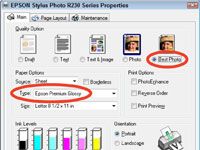
 Agrandar
AgrandarHaga clic en el botón Propiedades.
Usted llega a la ventana de diálogo que se muestra aquí.
Haga clic en el botón de radio Mejor Fotografía.
En el menú desplegable Tipo, seleccione la opción de papel recomendado. En Macintosh, hacer su elección de papel.
Perfiles de color de encargo también se envían con directrices para seleccionar el papel adecuado.
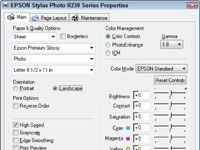
 Agrandar
AgrandarHaga clic en Avanzadas y haga clic en Continuar para llegar al cuadro de diálogo que se muestra.
En Macintosh, usted elige gestión de color en el menú emergente.
La cuidada selección de papel se realiza automáticamente a través del cuadro de diálogo Propiedades anterior. El único ajuste que cambia es en la sección Administración de color.
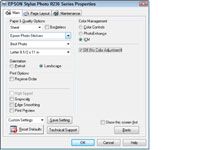
 Agrandar
AgrandarHaga clic en el ICM (Image Color Management) botón de radio y comprobar Off (Sin ajuste de color).
En Macintosh, haga clic en el Off (No Color Adjustment) botón de radio.
Debido a que ha seleccionado el perfil de color en el paso 2 y estás dejando Elementos gestionar el color, asegúrese de que la función de gestión de color está desactivada. Si no se presenta la gestión de color, se termina de doble perfil de su impresión.
Decidir si se debe administrar el color se simplifica en Photoshop Elements. En el área de Administración de color del cuadro de diálogo, un mensaje aparece cada vez que realice una selección del color Manejo del menú desplegable. Justo debajo del menú desplegable Intención de representación, se muestra un mensaje preguntando si te acordaste de convertir la gestión del color encendido o apagado.
Cada vez que realice una selección para el manejo del color, hacer una pausa en un momento y leer el mensaje. Esta es su recordatorio de que es necesario seguir la recomendación de manejar adecuadamente el color.
Cada vez que se imprime un archivo - ya se trate de una sola foto, una hoja de contactos, un paquete de fotos, u otro tipo de impresión - utiliza los mismos pasos para la gestión del color. Recuerde que usted necesita para gestionar el color para cada tipo de impresión que desea.
Diversas fuentes ofrecen alternativas para la compra de tintas. Usted puede comprar las tintas de terceros para su impresora, utilice cartuchos de tinta recargables, o que su impresora modificada para contener depósitos de tinta grandes que duran mucho más tiempo que los cartuchos suministrados por el fabricante. Estas alternativas le ofrecen mucho ahorro en la compra de tintas.
Sin embargo, el uso de cualquier tintas distintas de las tintas recomendadas por el fabricante puede producir problemas de color. Cada desarrollador provee perfiles de impresora específicos para sus tintas recomendadas. Con las tintas de terceros, usted no tiene la ventaja de usar perfiles de color que han sido probados por un fabricante de la impresora. Si conseguir el color más precisa sobre sus impresiones es importante para usted, use solamente las tintas y papeles recomendados por el fabricante de su impresora.






